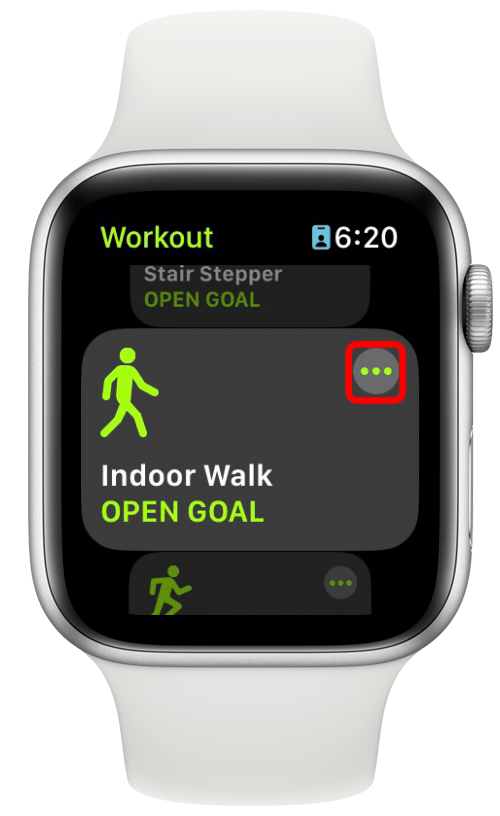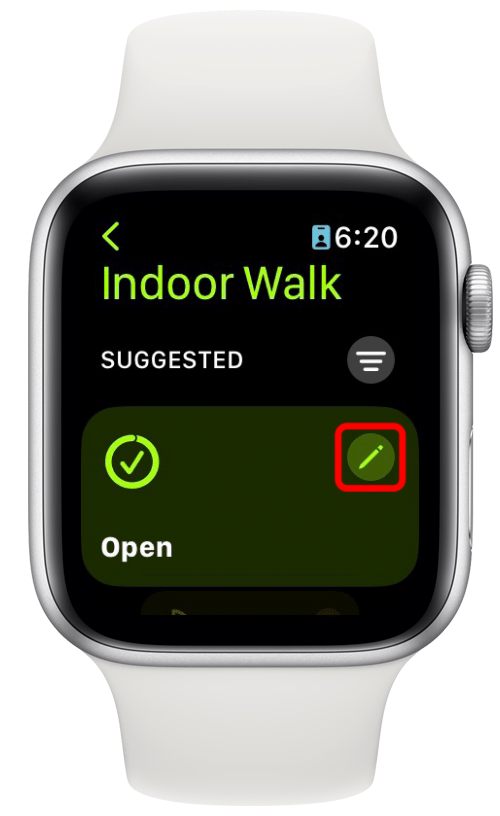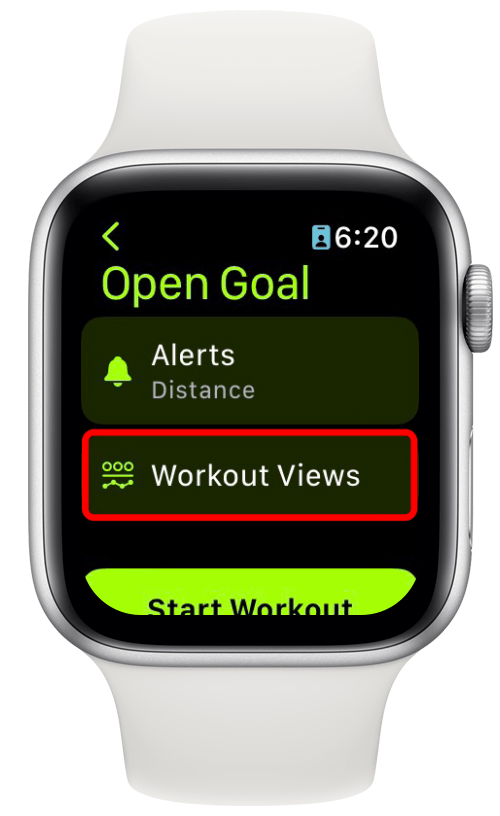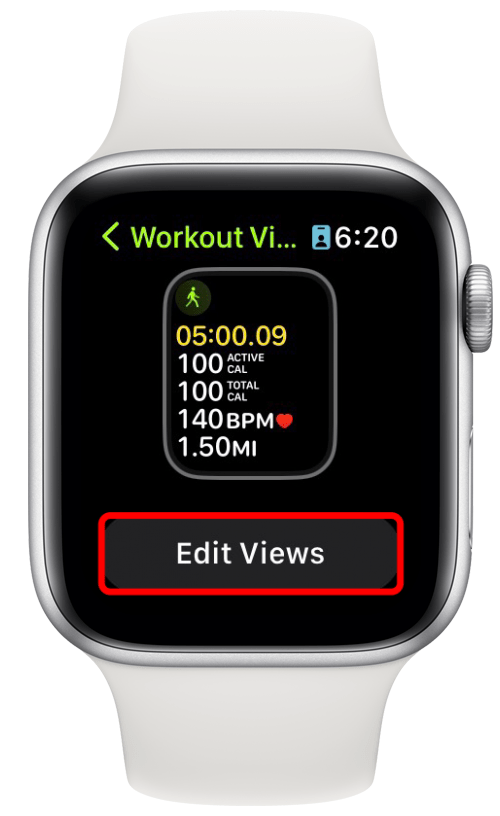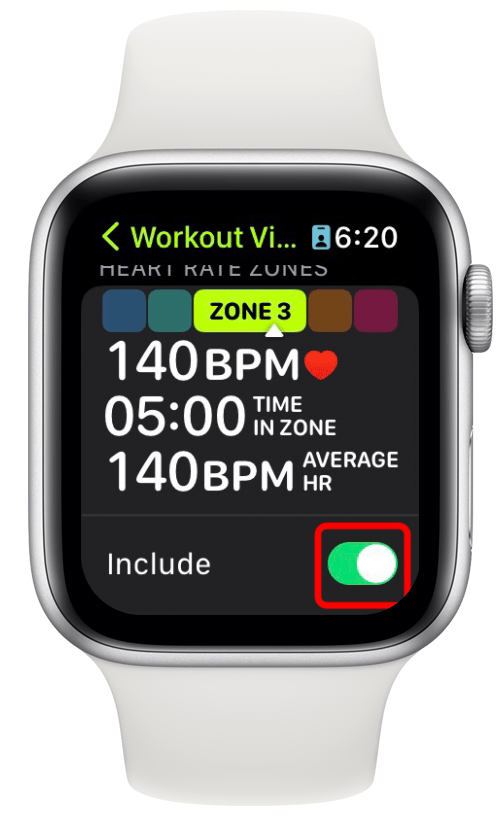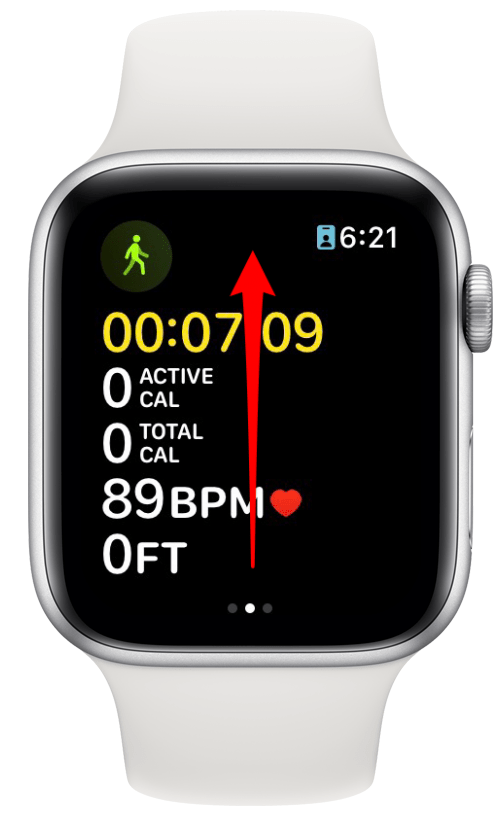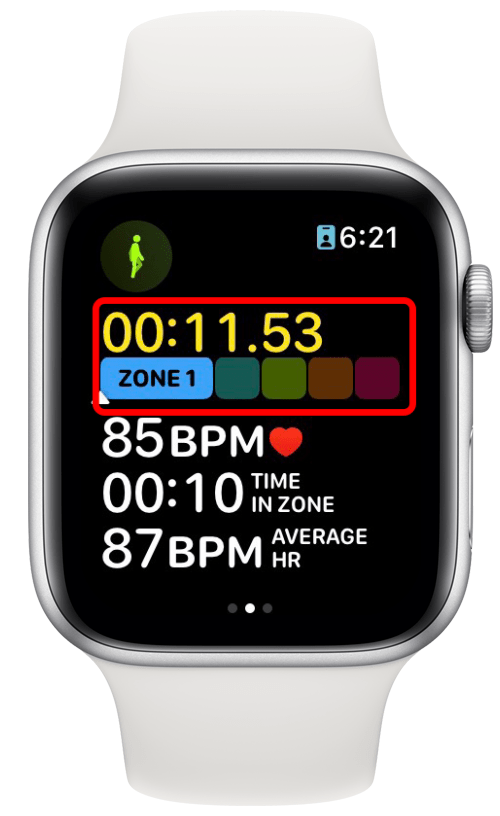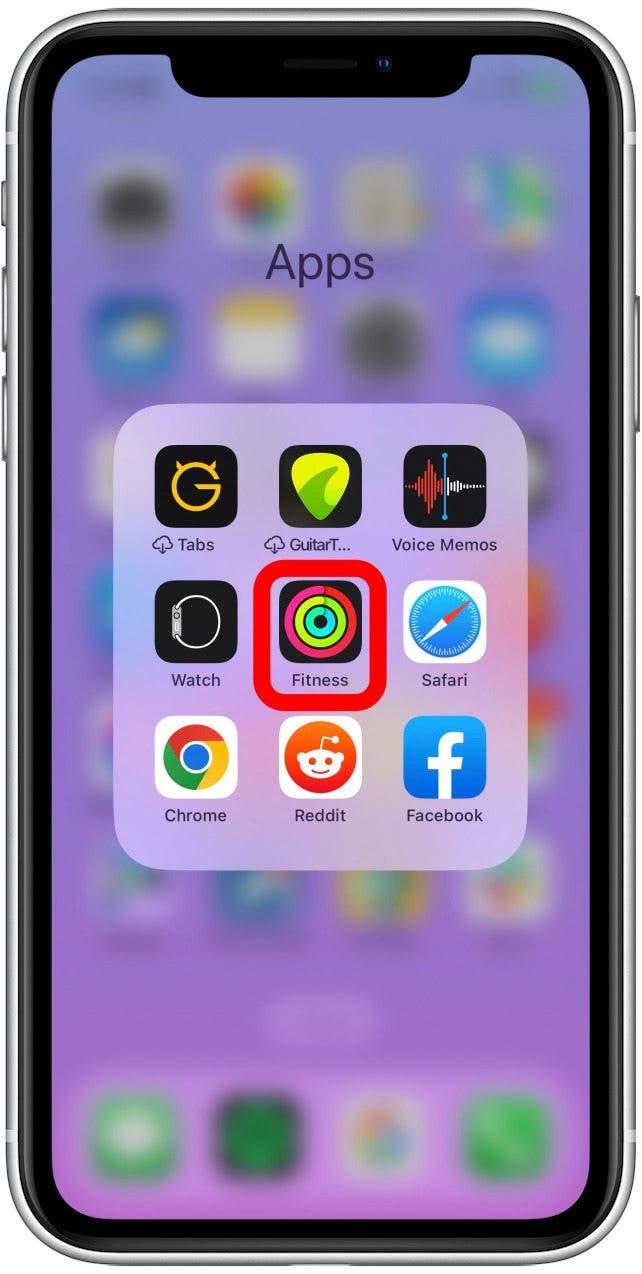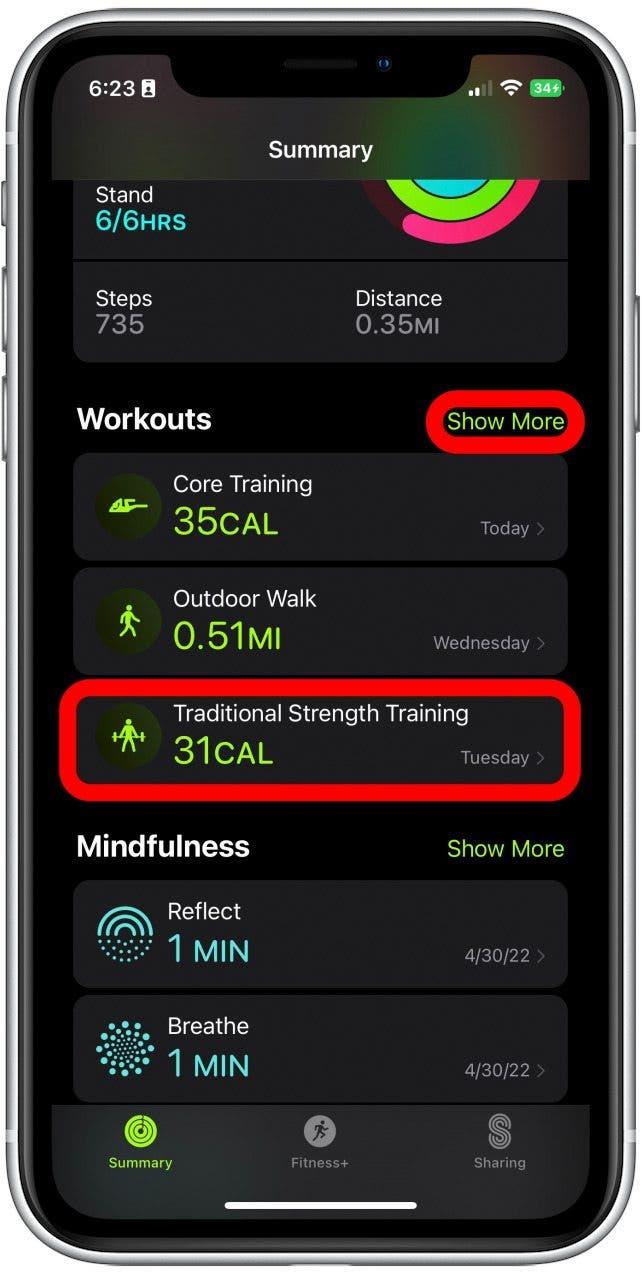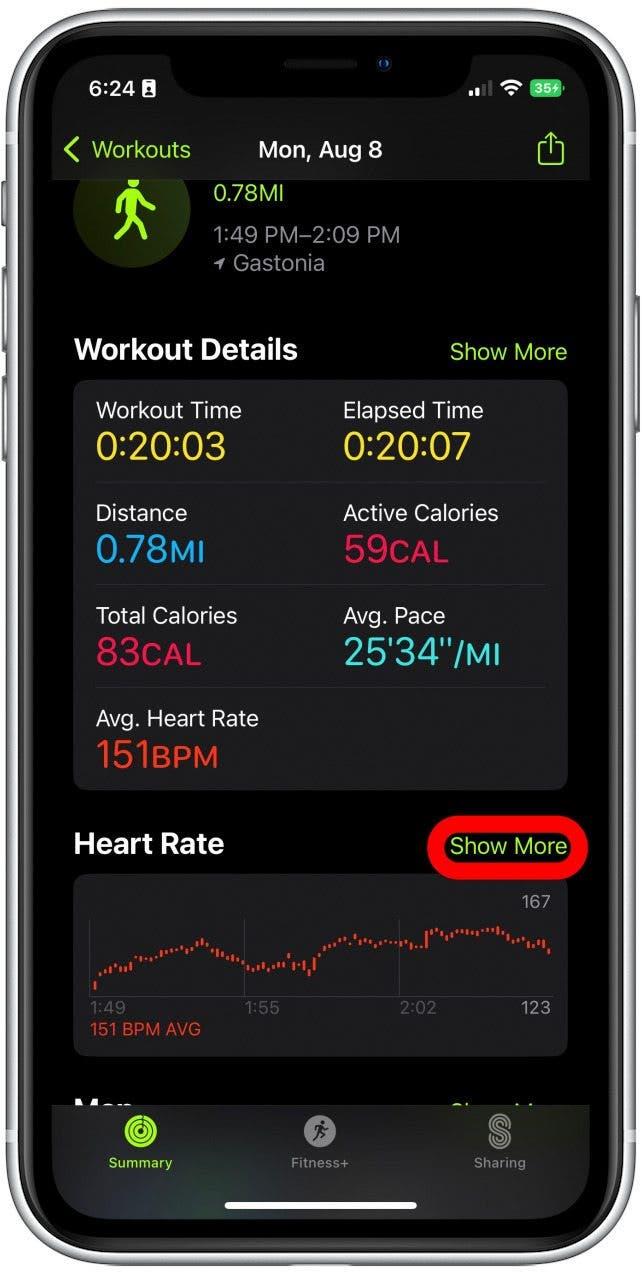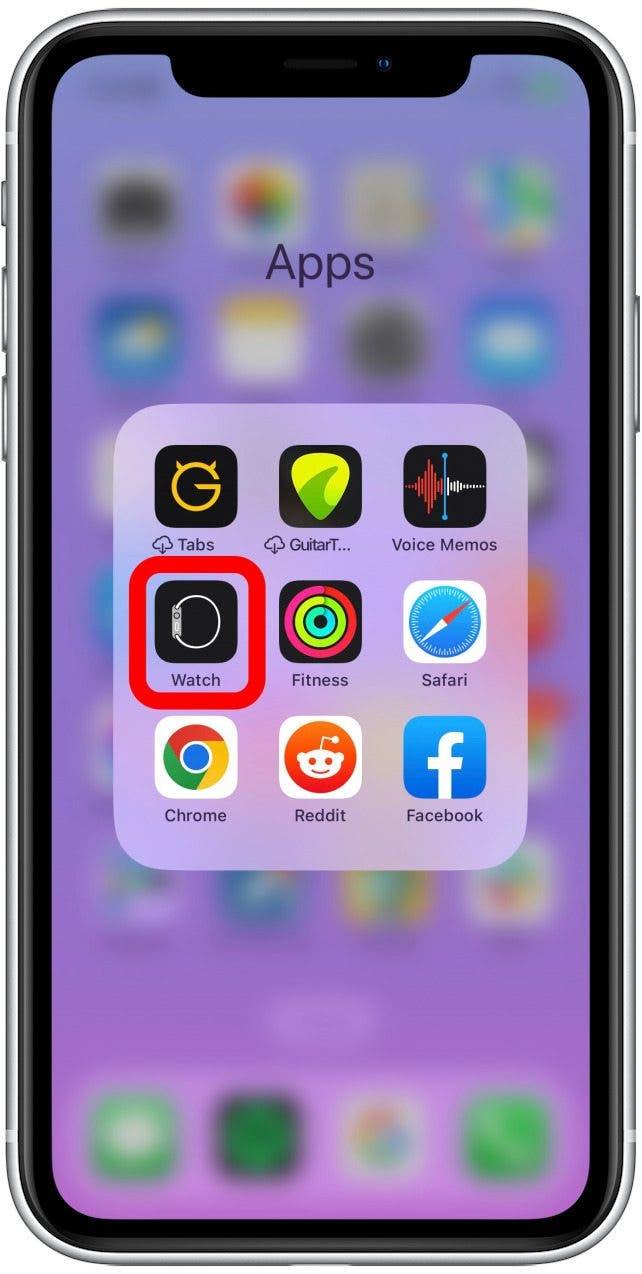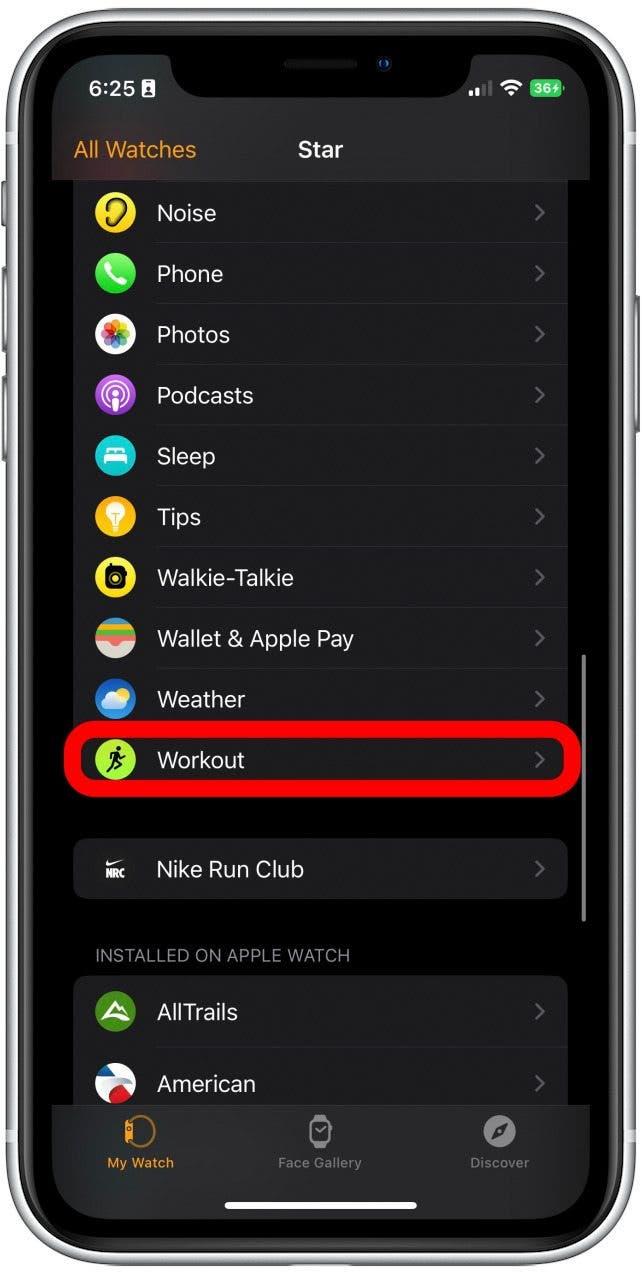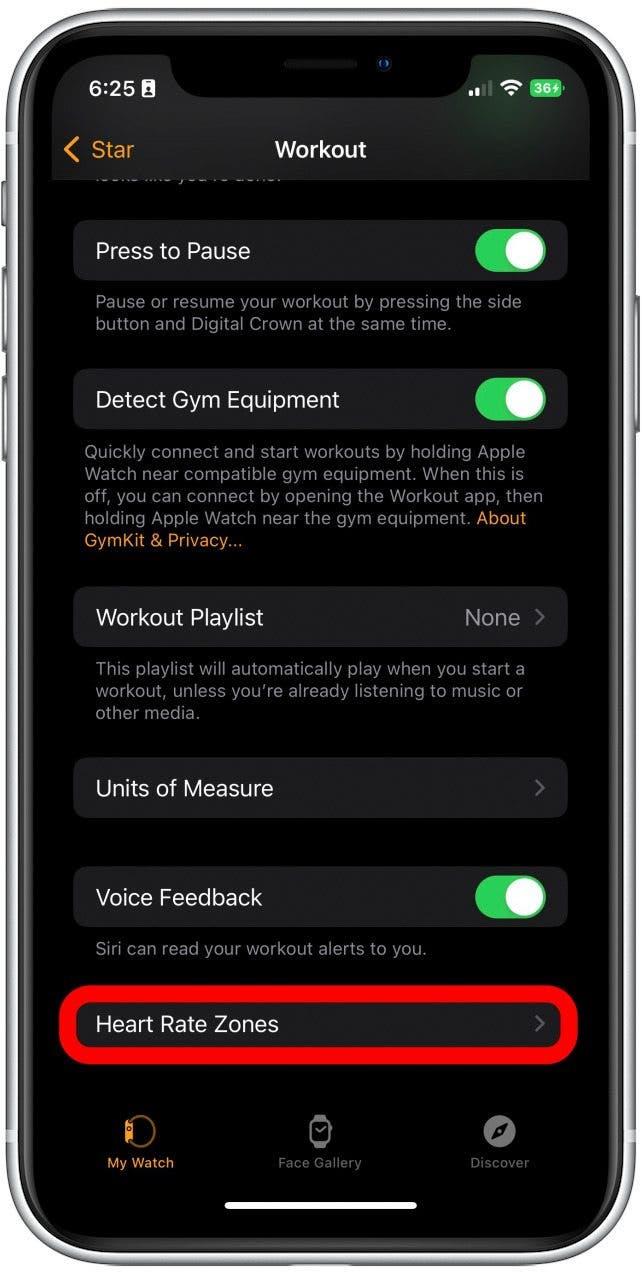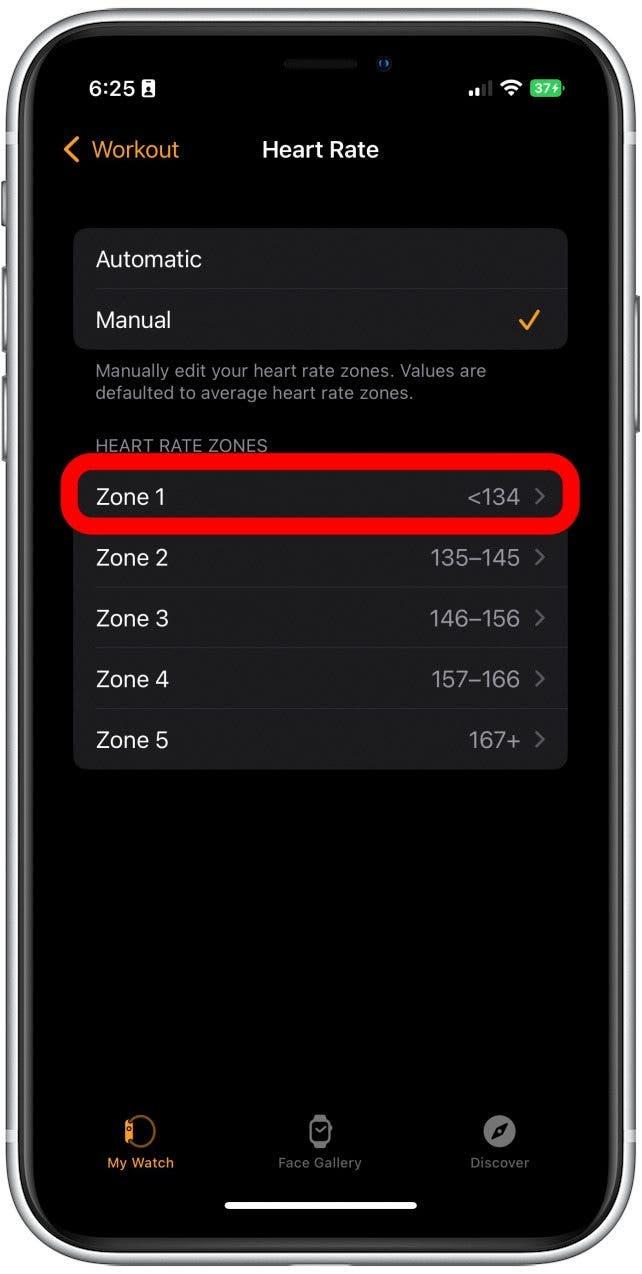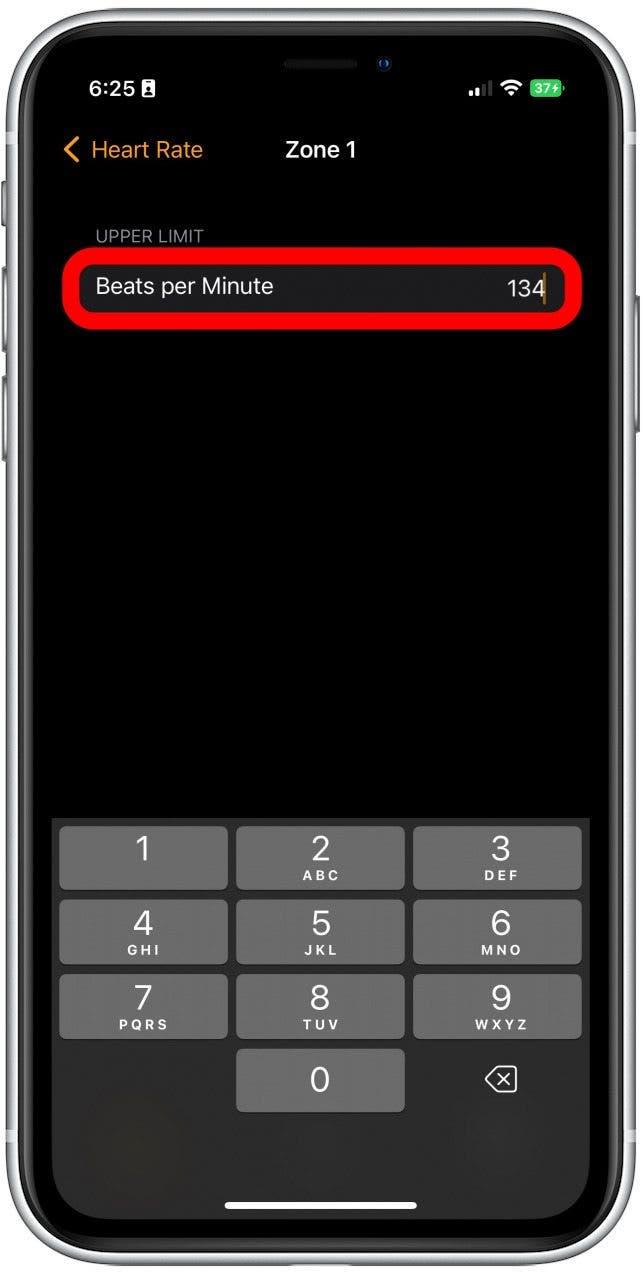Dans Watchos 9, la nouvelle capacité à voir et à suivre les zones de fréquence cardiaque fait vraiment passer les entraînements d’Apple Watch au niveau supérieur. Les zones de fréquence cardiaque pour l’exercice sont un moyen de surveiller l’intensité de votre entraînement. Bien que cette fonctionnalité ne soit pas accessible au public avant septembre, une fois que vous avez WatchOS 9, vous pouvez ajouter des zones de fréquence cardiaque à n’importe quel entraînement. Voici comment!
Comment ajouter des zones de fréquence cardiaque Apple Watch à un entraînement
Si vous ne voulez pas attendre la chute de la version finale de la version de Watchos 9, vous pouvez Téléchargez la bêta publique sur votre Apple Watch maintenant. Mais préparez-vous à des bogues potentiels qui peuvent empêcher votre appareil de fonctionner normalement! Nous comprenons certainement le sentiment d’urgence et d’anticipation que ces nouvelles mises à jour logicielles apportent avec eux, et si vous aimez les conseils sur les versions de logiciels à venir, assurez-vous de vous inscrire à notre gratuit Tip of the Day .
Maintenant, passons à la façon d’ajouter des zones de fréquence cardiaque à tout entraînement sur votre Apple Watch.
- Ouvrez le entraînement appli sur votre Apple Watch.
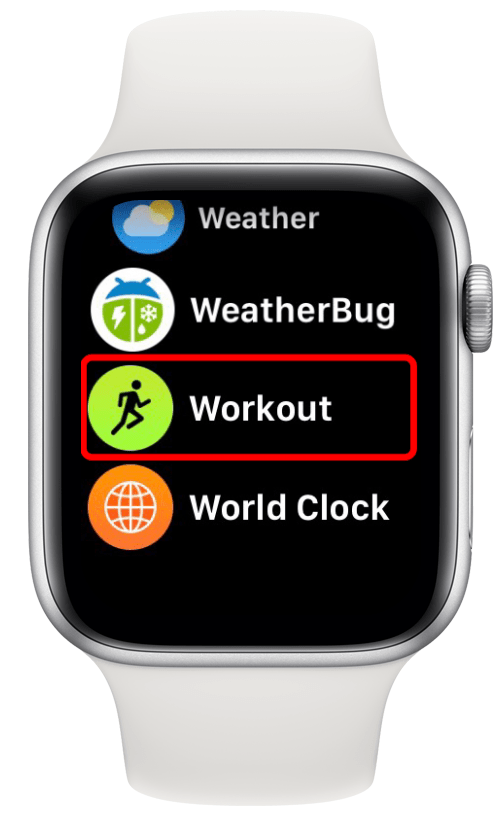
- Lors d’un entraînement, vous souhaitez ajouter des zones de fréquence cardiaque, appuyez sur les points à droite .

- Ensuite, appuyez sur le petit bouton de crayon pour modifier.

- Tapez Vues d’entraînement .

- Tapez modifier les vues .

- Faites défiler les zones à fréquence cardiaque et bascule inclure . Il sera vert lorsqu’il sera activé.

Maintenant, lorsque vous commencez cet entraînement, vous pourrez voir vos zones de fréquence cardiaque. Vous pouvez également réorganiser et supprimer certaines vues d’entraînement qui ne vous sont pas pertinentes ou utiles. Les options de personnalisation sur l’Apple Watch en font une technologie si essentielle dans ma vie quotidienne. Et cela m’aidera aussi à rester en forme!
Comment voir les zones de fréquence cardiaque lors d’un entraînement
Une fois que vous êtes entré dans les paramètres d’un entraînement particulier et que vous avez activé les zones de fréquence cardiaque, vous pouvez être perdu lorsqu’il s’agit de le trouver au milieu d’un entraînement.
- Ouvrez l’application d’entraînement et commencez votre entraînement choisi.

- Selon l’ordre dans lequel vous l’avez organisé, glissez vers le haut ou faites pivoter la couronne numérique pour modifier les vues d’entraînement jusqu’à ce que vous trouviez le tracker de zone de fréquence cardiaque .

Comment voir les données de fréquence cardiaque
Pour analyser et suivre vos données de fréquence cardiaque au fil du temps, vous devrez accéder à votre iPhone.
- Sur votre iPhone, ouvrez le fitness app .

- Choisissez un entraînement dans lequel vous souhaitez voir vos données de fréquence cardiaque ou appuyez sur Afficher plus pour afficher plus d’entraînement.

- Faites défiler jusqu’à la fréquence cardiaque et appuyez sur Afficher plus .

De là, vous pourrez voir un graphique de votre fréquence cardiaque au cours de cet entraînement.
Comment changer les zones de fréquence cardiaque sur Apple Watch
Lorsque vous activez pour la première fois les zones de fréquence cardiaque sur votre Apple Watch, ils sont livrés avec des normes prédéfinies. Cependant, si vous êtes sérieux au sujet de votre forme physique, vous voudrez peut-être personnaliser vos zones de fréquence cardiaque afin de vous rendre vos objectifs encore plus personnels. Pour cela, vous devrez également avoir votre iPhone à portée de main.
- Ouvrez le watch app sur votre iPhone.

- Tapez entraînement .

- Tapez zones de fréquence cardiaque .

- Sélectionnez Manuel .

- Appuyez sur la zone de fréquence cardiaque que vous souhaitez changer.

- Ensuite, entrez dans un nouveau numéro.

Et maintenant, vous pouvez avoir une expérience d’entraînement encore plus personnalisée! Toutes les nouvelles fonctionnalités venant à Watchos 9 semblent se préparer à rendre l’Apple Watch encore plus compétitif parmi les gadgets de fitness. J’ai suivi toutes les rumeurs tourbillonnant sur la prochaine version d’Apple Watch, donc si vous êtes aussi excité que nous, assurez-vous de consulter Notre Rumeur Apple Watch Series 8 Roundup , a mis à jour chaque semaine pour refléter le buzz le plus récent.